
Hacer una búsqueda más específica con Spotlight en la Mac
Puedes delimitar el alcance de tus búsquedas y resultados de búsqueda en Spotlight utilizando diferentes modos de exploración y especificando el tipo de elementos que buscas.
Consejo: si quieres excluir elementos de los resultados de Spotlight, consulta Seleccionar categorías de resultados para Spotlight e Impedir búsquedas de Spotlight en archivos.
Filtrar la búsqueda con los modos de exploración
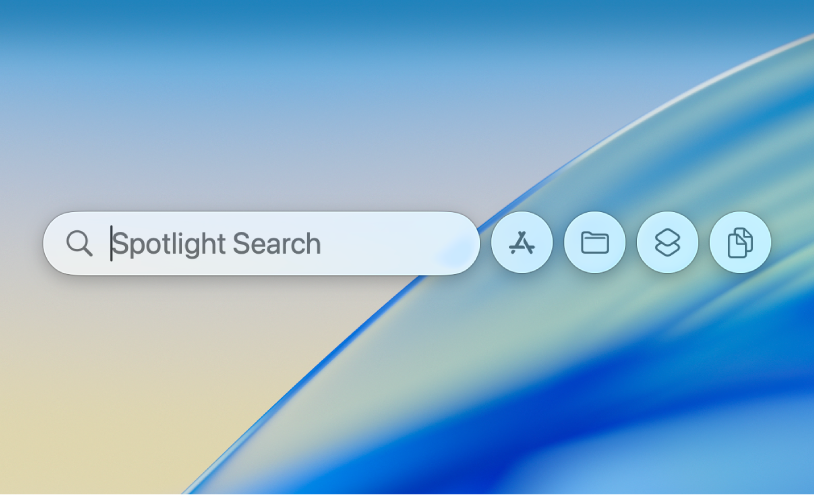
En tu Mac, presiona Comando + barra espaciadora para abrir Spotlight.
Selecciona uno de los siguientes modos de exploración:
Aplicaciones: haz clic en
 o presiona Comando + 1 para buscar apps en tu computadora.
o presiona Comando + 1 para buscar apps en tu computadora.Archivos: haz clic en
 o presiona Comando + 2 para buscar archivos en tu computadora.
o presiona Comando + 2 para buscar archivos en tu computadora.Acciones: haz clic en
 o presiona Comando + 3 para buscar acciones y atajos en tu computadora. Consulta Realizar acciones y atajos en Spotlight.
o presiona Comando + 3 para buscar acciones y atajos en tu computadora. Consulta Realizar acciones y atajos en Spotlight.Portapapeles: haz clic en
 o presiona Comando + 4 para buscar en el historial del portapapeles. Consulta Buscar en el historial del portapapeles con Spotlight.
o presiona Comando + 4 para buscar en el historial del portapapeles. Consulta Buscar en el historial del portapapeles con Spotlight.
Filtrar la búsqueda en función de dónde se guarda el archivo
Puedes filtrar tus búsquedas en Spotlight en función de dónde se almacena el archivo; por ejemplo, en iCloud.
En tu Mac, presiona Comando + barra espaciadora para abrir Spotlight.
Escribe iCloud Drive y presiona la tecla Tabulador.
Escribe el nombre del archivo y presiona Retorno.
Filtrar resultados por app o por tipo de elemento
Puedes especificar el tipo de elementos que buscas, como apps, carpetas o archivos PDF.
Consejo: puedes filtrar rápidamente los resultados al elegir una categoría situada debajo del campo de búsqueda de Spotlight. Presiona Comando + barra espaciadora para abrir Spotlight y haz clic en una de las siguientes categorías en cualquier momento durante la búsqueda (por ejemplo, Captura de pantalla, Configuración del Sistema o Carpetas). Las anteriores son dinámicas y cambian a medida que escribes.
En tu Mac, presiona Comando + barra espaciadora para abrir Spotlight.
Realiza una de las siguientes operaciones:
Buscar por app: escribe el nombre de una app (por ejemplo, Mail, Notas o Vista Previa) y presiona la tecla Tabulador.
Spotlight buscará resultados en la app especificada.
Buscar por tipo: escribe “/” seguido del tipo de elemento o app y presiona Retorno. Por ejemplo, para limitar los resultados de búsqueda a los archivos PDF, escribe “/PDF” y presiona Retorno.
También puedes usar palabras clave para especificar el tipo de elemento. En el campo de búsqueda de Spotlight, agrega el texto “kind:[tipo de elemento]” al principio de la búsqueda. Por ejemplo, si quieres buscar fotos de la ciudad de Nueva York, escribe “kind:imágenes ciudad de Nueva York”.
Consulta la tabla siguiente para ver una lista de palabras clave.
Tipo de elemento
Palabra clave
Apps
kind:aplicación
kind:aplicaciones
kind:app
Contactos
kind:contacto
kind:contactos
Carpetas
kind:carpeta
kind:carpetas
Correo
kind:correo electrónico
kind:correos electrónicos
kind:mensaje de correo
kind:mensajes de correo
Eventos de Calendario
kind:evento
kind:eventos
Recordatorios
kind:recordatorio
kind:recordatorios
Imágenes
kind:imagen
kind:imágenes
Películas
kind:película
kind:películas
Música
kind:música
Audio
kind:audio
PDF
kind:pdf
kind:pdfs
Configuración
clase:configuración del sistema
clase:configuración
Favoritos
kind:favorito
kind:favoritos
Tipos de letra
kind:tipo de letra
kind:tipos de letra
Presentaciones
kind:presentación
kind:presentaciones
Hay otras palabras clave que puedes usar para encontrar elementos, tales como de, para, autor, con, por, etiqueta, título, nombre, palabra clave y contiene. Para usar una palabra clave, ingrésala seguida de dos puntos, luego ingresa el término que buscas. Por ejemplo, ingresa “author:Juan” o “title:Ciudad de México”.